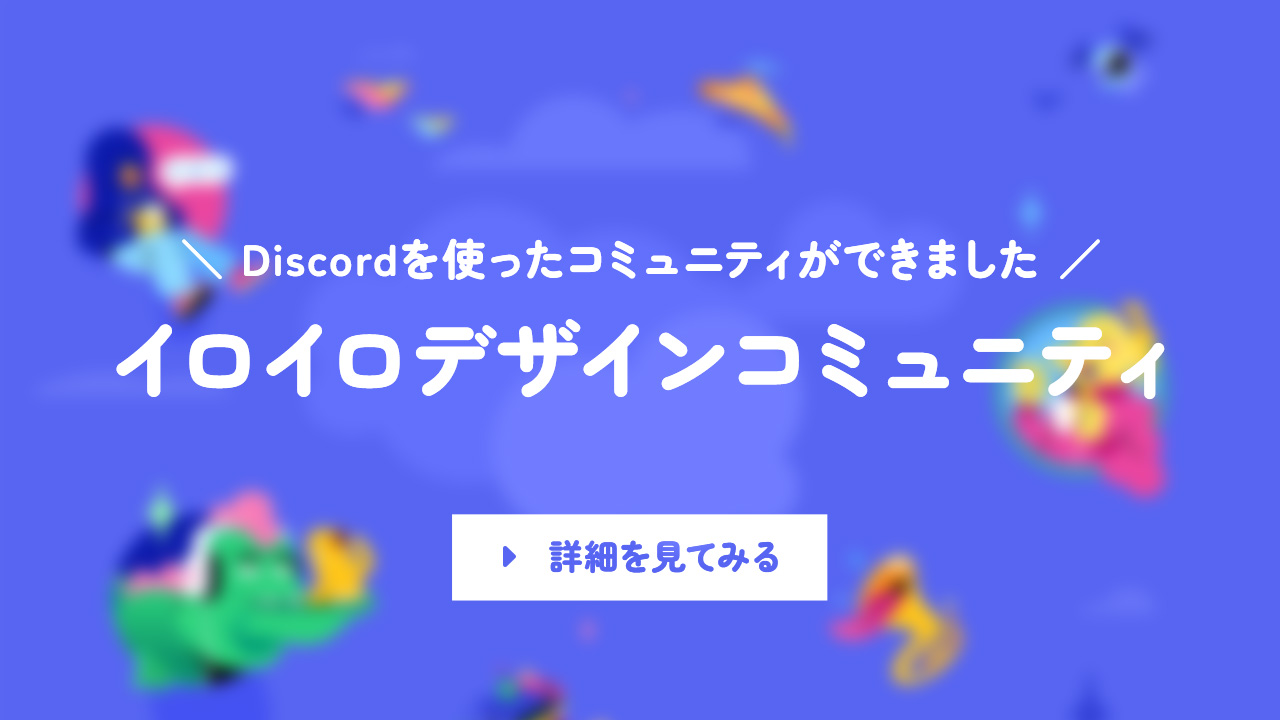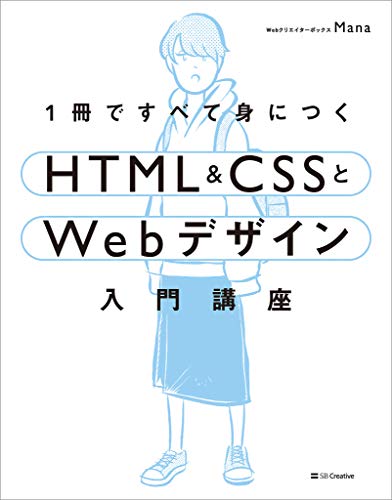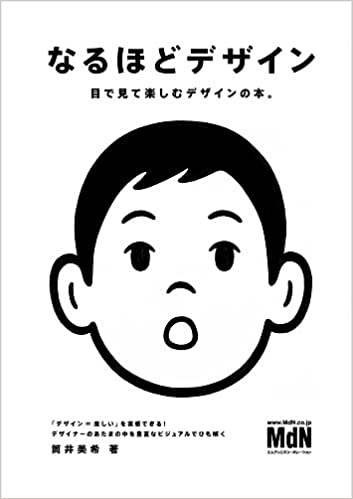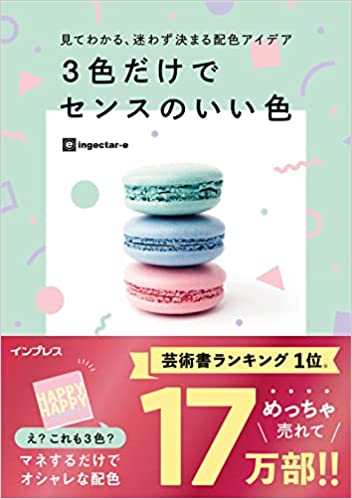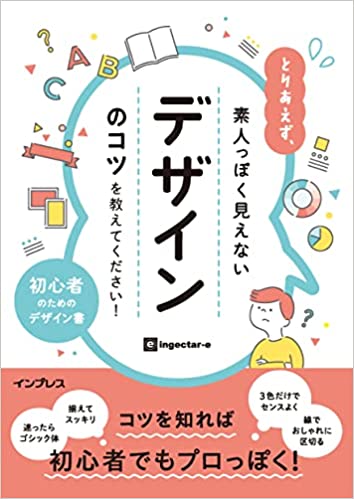Prettier(プリティア)は、HTMLやCSSを書いてファイルを保存するだけで自動でコードを整形してくれる人気のコードフォーマッターです。
例えばこんな感じで書かれたSCSSファイルがあったとします。
.container {
max-width:80rem;
display: flex;
justify-content: center;
gap:1rem;
ul {
list-style: none;
li {
width:calc(100% / 4);
background: #4d909c;
a {
display: block;
color:#f2e9e9;
}
}
}
}
インデントがかなり雑ですが、PrettierがあればこのファイルをCtrl+Sで上書き保存するだけで下記のように整形してくれます。
.container {
max-width: 80rem;
display: flex;
justify-content: center;
gap: 1rem;
ul {
list-style: none;
li {
width: calc(100% / 4);
background: #4d909c;
a {
display: block;
color: #f2e9e9;
}
}
}
}
美しく整形されましたね!
Prettierでコードの自動整形を行うには事前に設定が必要ですので、ぜひ、やってみましょう。
設定時間は1分あれば充分です。
Prettierをインストールする
Prettierはインストールする必要があるので、下記からマーケットプレイスにアクセスします。
「Install」と書かれたボタンをクリックして、VSCodeにインストールしてください。

Default Formatterの設定
インストールが終わったらDefault Formatterの設定をします。Ctrl+,のショートカットで設定画面が開きますので、上部の検索ウインドウに「Default Formatter」と入力して、「Editor: Default Formatter」の項目を「None」から「Prettier – Code formatter」に変更します。

Format On Saveの設定
次にFormat On Saveの設定をします。先ほどと同じように上部の検索ウインドウに「Format On Save」と入力して、「Editor: Format On Save」にチェックを入れておきます。

これで、ファイルを保存したときに自動でPrettierが実行されてコードを自動整形してくれるようになります。